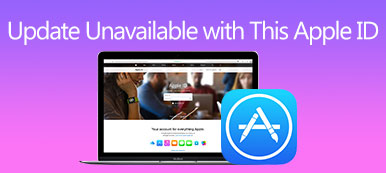Det kan finnas flera anledningar till att din iPhone inte uppdateras korrekt. Det här inlägget kommer att diskutera några vanliga orsaker till varför en iPhone kommer inte att uppdateras och fem användbara felsökningssteg för att lösa problemet.

Del 1. Varför kommer min iPhone inte att uppdateras
iPhone ger ett enkelt sätt att uppdatera sitt system till den senaste iOS. Du kan söka efter iOS-uppdateringar i appen Inställningar och installera den. Men många användare får att iPhone inte kommer att uppdateras eller har fastnat på förberedande skärmproblem. Den här delen kommer att förklara några vanliga orsaker till att en iPhone kanske inte uppdateras.
En vanlig anledning till att din iPhone inte uppdateras beror på en dålig internetuppkoppling. I allmänhet måste du ansluta din iPhone till ett starkt och stabilt Wi-Fi-nätverk för att uppdatera iOS. Om du försöker uppdatera din iPhone via mobildata, se till att du har en bra mobilanslutning.
En annan vanlig orsak till att en iPhone kanske inte uppdateras beror på låg batteritid. Du måste ha minst 50 procent av batteritiden kvar för att starta iOS-uppdateringen.
Otillräckligt lagringsutrymme kommer att göra att din iPhone inte uppdateras. Innan du uppdaterar din iPhone, se till att du har tillräckligt med lagringsutrymme för att installera iOS-uppdateringen.
Föråldrad eller skadad programvara kan förhindra att din iPhone uppdateras. Om din iPhones programvara är skadad kan du behöva återställa den och sedan uppdatera iOS.
Appproblem och felaktiga inställningar kan också göra att iPhone inte kan söka efter uppdateringar. I vissa sällsynta fall kan Apples servrar uppleva problem och kan vara nere tillfälligt, vilket kan hindra din iPhone från att uppdateras.
Del 2. Fem användbara sätt att felsöka iPhone kommer inte att uppdateras
När du inte kan söka efter uppdateringar eller misslyckas med att uppdatera iOS på din iPhone bör du se till att du ansluter till ett starkt och pålitligt Wi-Fi-nätverk. Om din iPhone har fastnat på iOS-förberedelseskärmen kan du ladda den och kontrollera om uppdateringsförloppsindikatorn fungerar normalt. Du måste också ha tillräckligt med lagringsutrymme för att starta iOS-uppdateringen. Om iPhone inte kommer att uppdatera problemet fortfarande existerar, följ de fem användbara tipsen nedan.
Starta om för att fixa iPhone kommer inte att uppdateras till iOS 18/17/16
Att starta om din iPhone kan hjälpa till att åtgärda mindre programvarufel som kan orsaka att iOS inte kommer att uppdatera problemet. För att starta om din iPhone, håll ned sidoknappen och volym upp-knappen för att stänga av den. Vänta i några sekunder och håll sedan ned sidoknappen för att slå på din iOS-enhet igen. När din iPhone är på, försök att uppdatera igen och se om det fungerar.

Om din iPhone inte svarar eller fryser under iOS-uppdateringsprocessen kan du behöva tvinga omstart av den. Denna process varierar beroende på din iPhone-modell. Ändå kan de senaste iPhones tvingas starta om genom att hålla nere strömknappen och antingen volymknappen tills du ser att Apple-logotypen visas.
Återställ iPhone för att fixa iOS kommer inte att uppdateras
När du inte kan söka efter uppdateringar på en iPhone kan du försöka återställa alla nätverksinställningar. Knacka Allmänt i appen Inställningar, scrolla ner till botten, välj Överför eller återställ iPhone alternativ, tryck på Återställa, Välj sedan Återställ nätverksinställningar. Under detta steg kan du också välja Återställ alla inställningar alternativ.

Om återställning av nätverksinställningar inte löser problemet, försök att återställa din iPhone till fabriksinställningarna via Radera allt innehåll och inst funktion. Denna operation kommer att radera alla data och inställningar på din iOS-enhet helt, så att du kan börja om och försöka uppdateringsprocessen igen.
Uppdatera iPhone manuellt med iTunes
Om inget av ovanstående tips fungerar kan du prova att uppdatera din iPhone manuellt med iTunes. Anslut iPhone till din dator med den senaste iTunes installerad, öppna sedan iTunes och välj enheten. Gå till Sammanfattning fliken och klicka på Sök efter uppdatering. iTunes bör nu försöka uppdatera din iPhone till den senaste versionen av iOS.

Åtgärda system- och programvaruproblem för att felsöka iPhone kommer inte att uppdateras
Om din iPhones programvara är föråldrad eller skadad kan detta hindra den från att uppdateras. Dessutom kanske en iPhone inte uppdateras på grund av programvaruproblem som påverkar enheten. Den kraftfulla Apeaksoft iOS-systemåterställning kan fixa systemrelaterade problem och appbuggar. Det låter dig uppdatera din iPhone till den senaste iOS-versionen på ett säkert sätt.

4,000,000 + Nedladdningar
Åtgärda systemrelaterade problem, inklusive att iPhone inte kan uppdatera.
Avancerad teknik för att diagnostisera varför iPhone inte kommer att uppdatera iOS.
Felsök olika appfel och uppdatera/nedgradera iOS på ett säkert sätt.
Kompatibel med alla populära iPhone/iPad-modeller och iOS-versioner.
steg 1 Ladda ner och kör denna iOS-systemåterställning gratis på din dator. Anslut din iPhone och skapa anslutningen framgångsrikt. Klick Start och välj Standardläge för att lösa iPhone kommer inte att uppdatera problemet.

steg 2 Styr din iPhone till återställnings- eller DFU-läge genom att följa anvisningarna på skärmen. iOS System Recovery kommer att tillhandahålla tillhörande firmware-paket för att felsöka ditt iPhone-problem. Du kan ladda ner den för att fixa att iPhone inte uppdateras med lätthet. Denna operation kommer att uppdatera din iPhone till den senaste iOS-versionen.

Kontrollera Apples servrar och kontakta Apple Support
Apple-servrar kan vara nere tillfälligt, vilket kan orsaka problem med att uppdatera din iPhone. Även om detta är sällsynt, är det värt att kontrollera att detta inte är orsaken. Du kan kontrollera statusen för Apples servrar genom att besöka Applesystemstatus sida. Om du upptäcker att uppdateringen inte är tillgänglig på grund av ett serverproblem bör du vänta några timmar innan du försöker uppdatera iOS igen.
När du inte vet hur du åtgärdar problemet med iPhone kommer inte att uppdateras, gå till sidan Kontakta Apples support för att välja din iPhone-modell, förklara problemet och få direkt hjälp från Apple.
Del 3. Vanliga frågor om iPhone kommer inte att uppdateras
Hur frigör du lagringsutrymme på din iPhone?
Om du inte har tillräckligt med lagringsutrymme på din iPhone måste du rensa några stora filer, som foton och videor. Du kan gå till appen Foton för att radera onödiga filer. Du kan också avinstallera oanvända appar till frigöra iPhone -utrymme. För att kontrollera och hantera din iPhone-lagring, gå till Allmänt i appen Inställningar och välj iPhone Storage. Här kan du se aktuell lagringsanvändning och få rekommendationer för att få mer utrymme.
Var kan jag ta bort gamla eller skadade iOS-uppdateringar?
När du misslyckas med att uppdatera din iPhone och får en skadad iOS-fil, kan du gå in i iPhone Storage-gränssnittet och rulla ner till den nedre delen för att ta bort den. Tryck på iOS, välj den skadade systemfilen och tryck på Ta bort uppdatering.
Hur kan jag säkerställa att iOS är uppdaterat på min iPhone?
Du bör aktivera funktionen Automatiska uppdateringar för att säkerställa att din iPhone alltid kör den senaste iOS-versionen. Du kan komma åt den i Programuppdatering.
Slutsats
Många orsaker kan göra att din iPhone inte kan uppdateras. Dessa fem tips ovan bör hjälpa dig att lösa problemet iPhone kommer inte att uppdateras problem. När du vill uppdatera iOS bör du se till att du har ett stabilt nätverk och tillräckligt med lagringsutrymme.